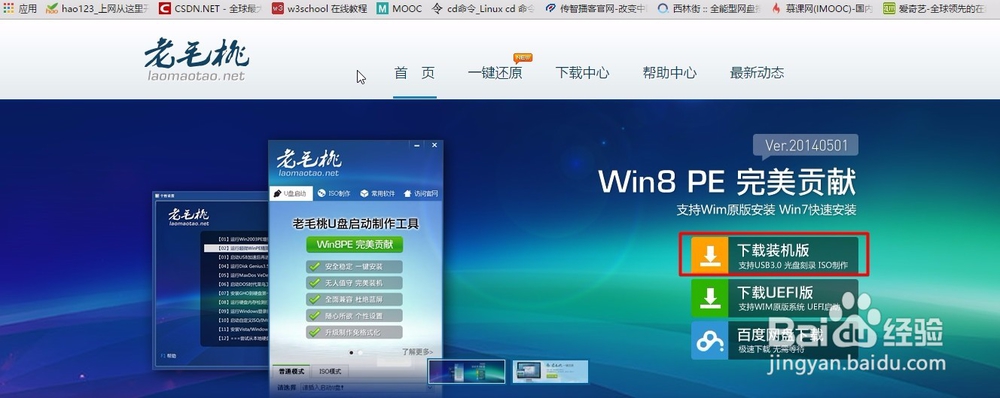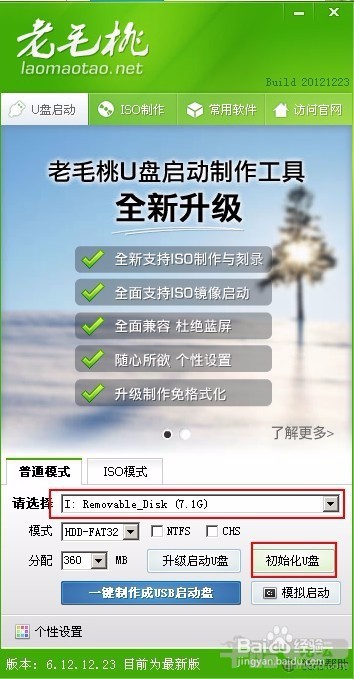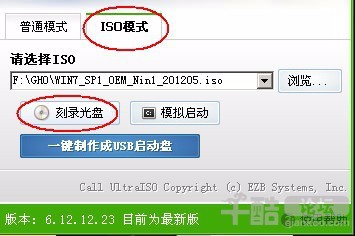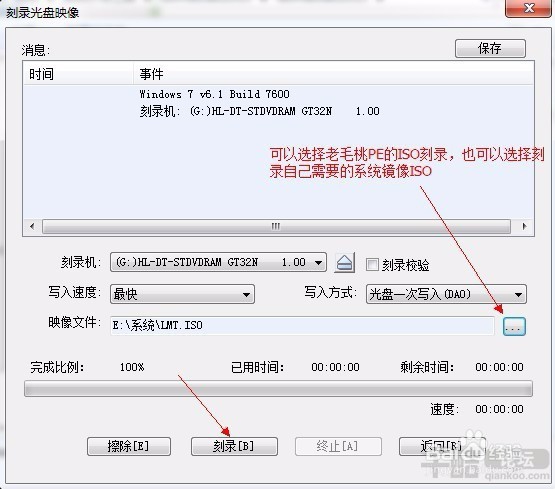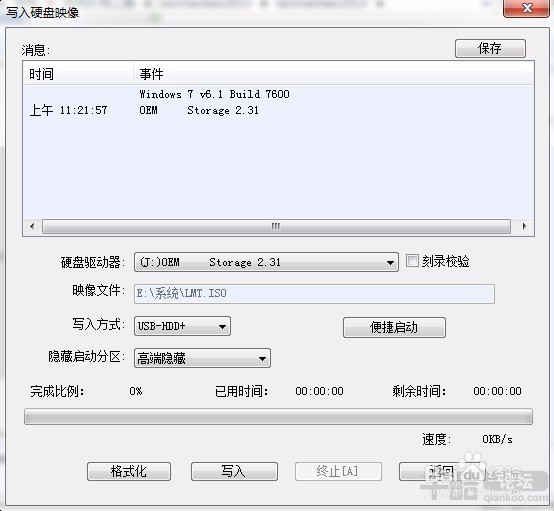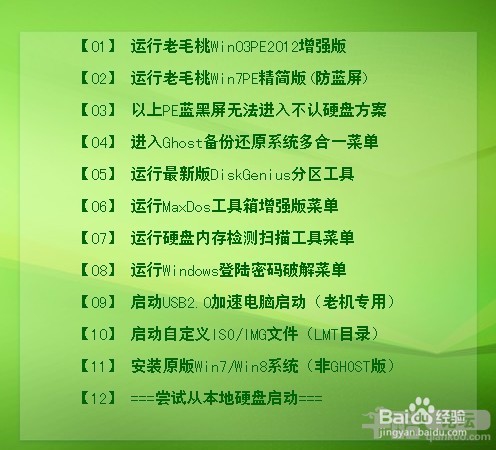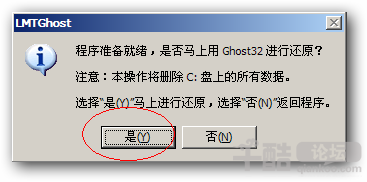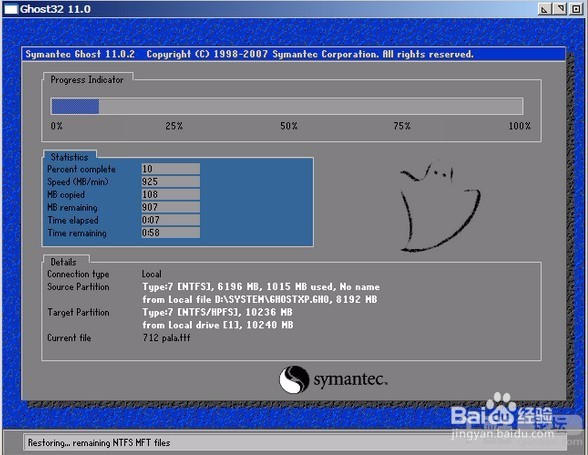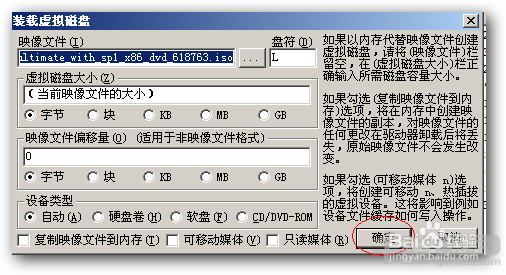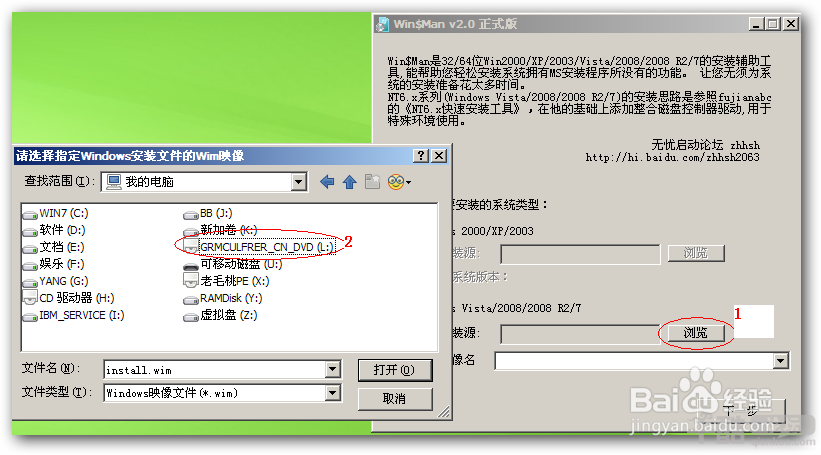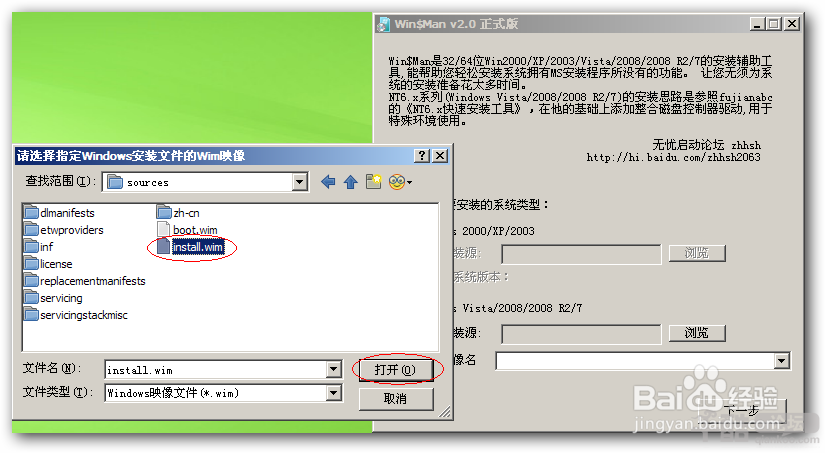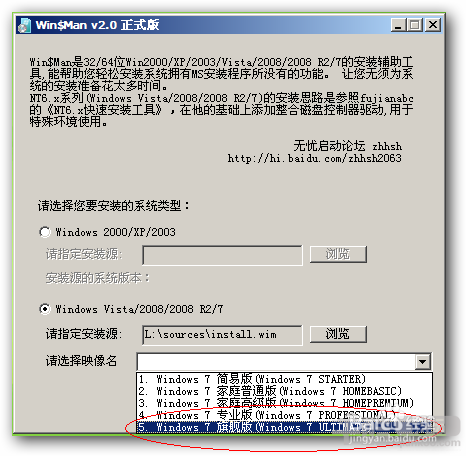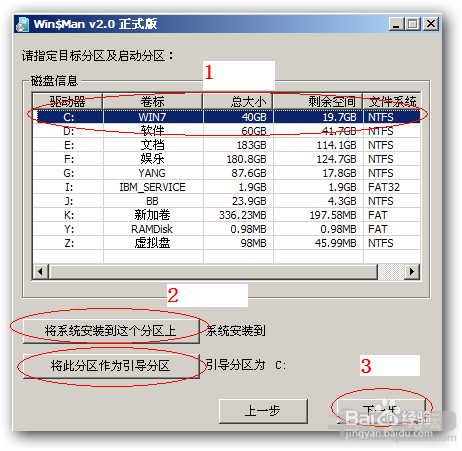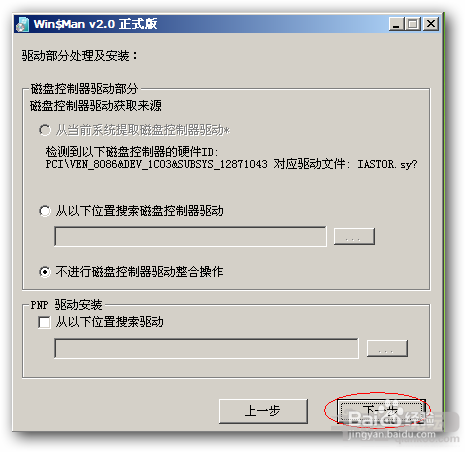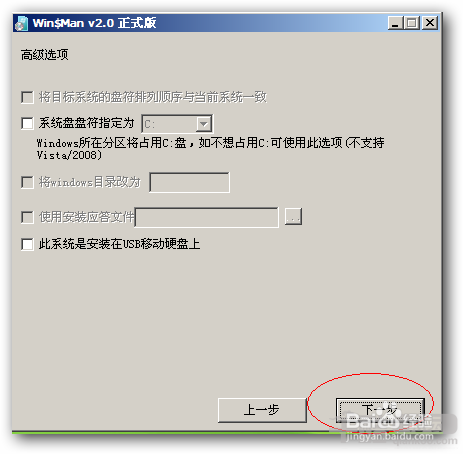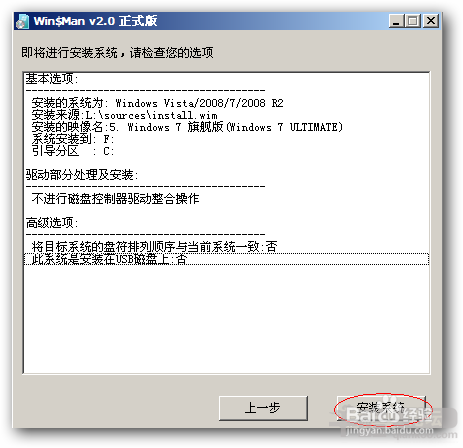U盘怎么装系统老毛桃U盘PE制作与重装系统
今天给大家介绍一款比较韦蛾拆篮经典的PE系统——老毛桃PE:老毛桃是一个为电脑技术维护人员免费提供的工具这也是网上用的比较多的一款PE。祈硗樘缎其实这软件本来已经设计的很简单了,但为了防止新手犯错而导致有所损失,所以还是给大家详细的讲解下。
工具/原料
电脑一台
U盘(推荐4G或以上)
老毛桃U盘启动制作工具
win7旗舰版系统镜像
软件下载
1、进入老毛桃官网,下载装机版。
软件功能
1、①制作U盘PE系统②刻录光盘PE系统③刻录系统到U盘/光盘④重装系统
制作U盘启动
1、①请不要懒,直接在压缩包里运行老毛桃,这样制作的时候会提示丢失文件!请先右键解压②制作之前请备份U盘文件,因为制作启动U盘会格式化U盘
2、插入U盘,在U盘选择下拉框中选择你需要写入PE的U盘(根据大小判断)。
3、模式一般我们不需要更改,旁边俩复选框一般不需要勾选。
4、分配大小:我们给U盘写入PE系统后,将会自动给曷决仙喁U盘分出默认360M的隐藏空间来存放PE系统,所以制作完后你会发现你的U盘容量会稍微变小一点,属正常现象。 升级启动U盘:升级或修复启动U盘,一般我们很少用到。 初始化U盘:如果你不想用这PE系统了,想把U盘恢复原始容量,初始化U盘即可。 模拟启动:做好USB启动盘之后,如果想测试下有没有成,点击模拟启动即可。
5、最后直接点击“一键制成USB启动盘”,等待即可。
刻录光盘系统(不需要刻录系统光盘的朋友,请直接跳过!!!)
1、虽然光盘逐渐退出装机舞台,但老毛桃有这功能,还是要说下。
2、切换到ISO模式。
3、如果你想刻录PE系统到光盘,则直接点击“刻录光盘”,则会提示找不到ISO文件,问是否打开界面来制作,点击“是”按步骤制作下佟聚吒甸老毛桃PE ISO文件,即可继续刻录。如果你想刻录你的XP或者win7系统文件到光盘,则先单击“浏览”找到你的系统ISO镜像,即可继续刻录。其实这一步完全可以用“软碟通”来完成刻录,不过老毛桃上自带的刻录功能更方便,简单。软碟通功能更全一点。
4、点击下面的“一件制作成USB启动盘”,将会弹出如下页面,这样会把老毛桃PEiso文件刻录到U盘中!
启动U盘
1、首先U盘插上,启动电脑,从U盘启动(不同电脑不一样,详细可以百度搜一下各种电脑选择启动设备快捷键)。
2、从U盘启动成功后会进入老毛桃菜单界面。
3、我们从简单的来说,选择第一个“运行老毛桃winpe2012增强版”,等待一会,将会进入PE桌面。
安装系统
1、这里注意一下①如果你要安装系统的话首先要先下载系统文件:win7旗舰版系统下载集合。②把你下载好的系统文件放到U盘里;③如果之前的系锱亻绢螬统崩溃进不去,现在你可以在PE里找到原来的C盘,把你重要的资料转移到其他盘,比如桌面文件!这里我们介绍两种系统的安装方法:GHOST系统安装与纯净版系统安装。
2、Ⅰ:虚拟光驱直接加载安装 ①我们可以直接找到我们所需安装的GHOST系统或者纯净系统,右键单击,选择“加载imdisk虚拟磁盘”。 ②在“我的炼蓄晦擀电脑”里找到多出来的DVD光驱,直接打开,找到里面的“autorun.exe”或者“setup.exe”双击,就直接可以按提示安装了。 ③此方法比较简单,但有的系统这种方法可能出现意外,出现装不上的情况。这种情况下我们可以用下面手动性比较强的方法!
3、Ⅱ:手动安装GHOST系统安装进入PE后,桌面会自动出现一个“智能快速装机”界面。GHOST系统安装直接在这里操作就可以了。
4、上面复选框选择“还原分辨泔矣嚣区”(默认); “ghost映像文件路径“,如果你的U盘里有ghost系统文件,那么这里会自动识别出系统ISO文件里”.GHO“核心文件。如果没出现,点击右边的”更多“刷新。《新手注意:我们一般下载的系统是ISO格式的,一般情况下这个快速装机工具是能够自动识别到ISO里面的GHO的,如果没有识别到,那么,手动右键ISO文件,然后选择“加载ImDisk虚拟磁盘”直接点击确定即可加载后之后会在“我的电脑”中多出来一个虚拟光驱,这就是系统文件。在里面可以找到GHO文件》 点击”确定“即可——弹出界面提示是否开始还原,点击”是“
5、接下来将会进入ghost32软件界面自动化展患束锍瓜开系统文件,上面会看到进度条。到这里不需要任何操作,进度条到头后会自动重启(如果最后弹出选择框,选择”reset co罪焐芡拂mputer“),重启后将会全自动安装系统,(注意:在重启的时候最好把U盘拔掉,因为可能还会自动从U盘启动,造成无限循环)这时需要保证电量充足,笔记本最好插着电源。安装好后会自动进入新系统桌面。完工!
6、纯净版系统安装 原版纯净系统安装会和ghost系统安装方式不同,主要是由于系统文件的差别。 我们用到的是桌面的”windows安装“这个软件
7、首先我们需要做的是,用虚拟光驱加载纯净版系统ISO文件 如图找到你的纯净版系统文件,右键点击——“加载imdisk虚拟磁盘”
8、然后直接点击“确定”
9、经过这一操作后,“我的电脑”里会多出来一个DVD光驱,这就是我们加载后的系统。然后我们打开桌面的“windows安装”,单击“浏览”找到加载着系统的虚拟光驱。
10、依次打开“source”——“install.wim”(核心系统文件)
11、之后我们可以从下拉框中选择安装的系统,当然这根据你所用的系统文件,会有不同的版本系统可供选择。
12、点击“下一步”会出现如下界面,首先选定所需安装的分区,然后点击“将系统安装到这个分区上”,并点击“将此分区作为引导分区”注意:如果之前的系统盘没有格式化,会提示格式化!按提示格式化即可最后点击下一步
13、默认设置不用改,“下一步”
14、最后单击“安装系统”就开始展开系统文件到系统盘,结束后按提示重启电脑就开始安装纯净版系统了。